连接CORS网络设置中海达
中海达V3050、F系列GNSS RTK系统使用说明书
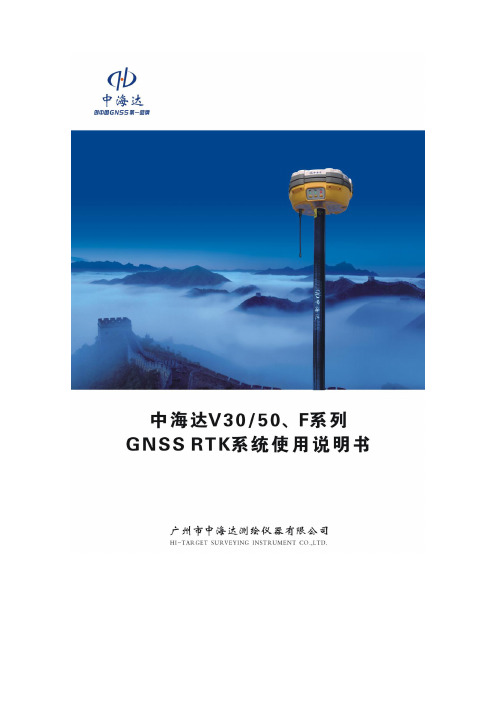
手册修订情况修订日期修订次数说明2010年5月1中海达V30/50、F系列GNSS RTK系统使用说明书版本目录序言本章节介绍:■引言■相关信息■技术支持■您的建议引言欢迎使用中海达V30/50、F 系列GNSS RTK 系统使用说明书,此说明书适用于V30\V50\F61\F62\F66 GNSS RTK 系统。
本说明书是以V30 GNSS RTK 系统为例,对如何安装、设置和使用GNSS RTK 系统进行描述。
即使您使用过其它型号的GNSS RTK 系统,为了您能更好的使用V30 GNSS RTK 系统,中海达建议您仔细阅读本说明书。
如果您对GNSS RTK 系统不了解,请查阅中海达的官方网站:3G3G200m3G3G65摄氏度-40摄氏度控制面板 上下控制面防护螺丝位电池正电池负八芯插喇叭通信模凸五星损突电池通信模块弹针电源连接螺模块连接手机差分天线防护Clo Ope卫星灯状态灯电源灯电源键功能键功能键●64MHD。
您可以使用随机配置的Y型数据线的USB口与计算机连接,使用U盘操作方式将静态数据下载到您的电脑上。
提示:当储存卡空间不足,数据灯(状态红灯)快闪,并将停止记录数据。
现有的数据文件不会被覆盖。
RTK数据存储iHand 10手簿和GIS+手簿都可以通过蓝牙或电缆线连接中海达V30接收机,当设置完成开始工作以后,采集到的RTK数据存储在手簿的存储卡里,可通过随机配置的手簿数据线将RTK数据下载到您的电脑上。
欲了解更多有关手簿的信息,请阅读GIS+和iHand 10手簿说明书。
复位接收机超长按F1,复位主板。
警告:复位主板将使接收机第一次锁星时间变长,并需要重新设置接收机的工作模式。
恢复出厂设置超长按F2,恢复出厂参数设置,各功能模块自动诊断及恢复。
以下是不同工作模式下的出厂设置参数:工作模式出厂设置参数静态卫星高度角:10°采样间隔:5秒数据链模外挂式GSM网络运营商:CMNET 网络模式:ZHD 通信方式:GPRS IP:端口:9000 用户组号:0020001小组号:001警告:确保仪器需要恢复出厂设置时才可进行此操作,否则您当前的设置将丢失。
中海达Hi-RTK操作说明
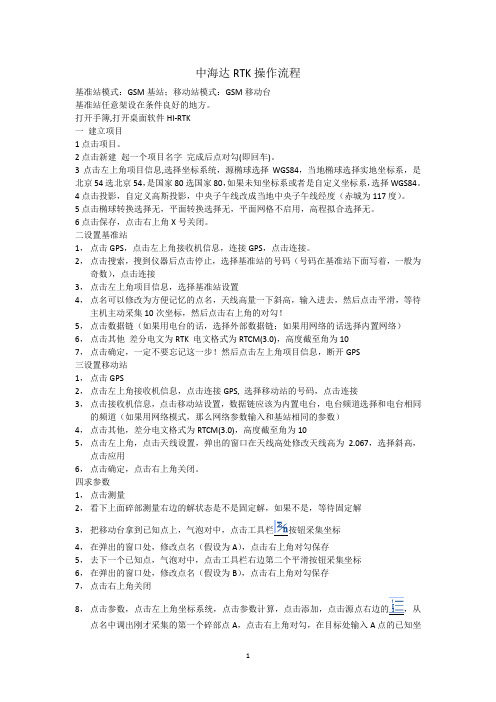
中海达RTK操作流程基准站模式:GSM基站;移动站模式:GSM移动台基准站任意架设在条件良好的地方。
打开手簿,打开桌面软件HI-RTK一建立项目1点击项目。
2点击新建起一个项目名字完成后点对勾(即回车)。
3点击左上角项目信息,选择坐标系统,源椭球选择WGS84,当地椭球选择实地坐标系,是北京54选北京54,是国家80选国家80,如果未知坐标系或者是自定义坐标系,选择WGS84。
4点击投影,自定义高斯投影,中央子午线改成当地中央子午线经度(赤城为117度)。
5点击椭球转换选择无,平面转换选择无,平面网格不启用,高程拟合选择无。
6点击保存,点击右上角X号关闭。
二设置基准站1,点击GPS,点击左上角接收机信息,连接GPS,点击连接。
2,点击搜索,搜到仪器后点击停止,选择基准站的号码(号码在基准站下面写着,一般为奇数),点击连接3,点击左上角项目信息,选择基准站设置4,点名可以修改为方便记忆的点名,天线高量一下斜高,输入进去,然后点击平滑,等待主机主动采集10次坐标,然后点击右上角的对勾!5,点击数据链(如果用电台的话,选择外部数据链;如果用网络的话选择内置网络)6,点击其他差分电文为RTK 电文格式为RTCM(3.0),高度截至角为107,点击确定,一定不要忘记这一步!然后点击左上角项目信息,断开GPS三设置移动站1,点击GPS2,点击左上角接收机信息,点击连接GPS, 选择移动站的号码,点击连接3,点击接收机信息,点击移动站设置,数据链应该为内置电台,电台频道选择和电台相同的频道(如果用网络模式,那么网络参数输入和基站相同的参数)4,点击其他,差分电文格式为RTCM(3.0),高度截至角为105,点击左上角,点击天线设置,弹出的窗口在天线高处修改天线高为2.067,选择斜高,点击应用6,点击确定,点击右上角关闭。
四求参数1,点击测量2,看下上面碎部测量右边的解状态是不是固定解,如果不是,等待固定解3,把移动台拿到已知点上,气泡对中,点击工具栏按钮采集坐标4,在弹出的窗口处,修改点名(假设为A),点击右上角对勾保存5,去下一个已知点,气泡对中,点击工具栏右边第二个平滑按钮采集坐标6,在弹出的窗口处,修改点名(假设为B),点击右上角对勾保存7,点击右上角关闭8,点击参数,点击左上角坐标系统,点击参数计算,点击添加,点击源点右边的,从点名中调出刚才采集的第一个碎部点A,点击右上角对勾,在目标处输入A点的已知坐标,点击保存!再点击添加,点击源点右边的,从点名中调出刚才采集的第二个碎部点B,点击右上角对勾,在目标处输入B点的已知坐标,点击保存9,点击解算,看下缩放是不是十分接近于1的数字,如果不是,则是坐标输入错误。
海星达GPS RTK使用
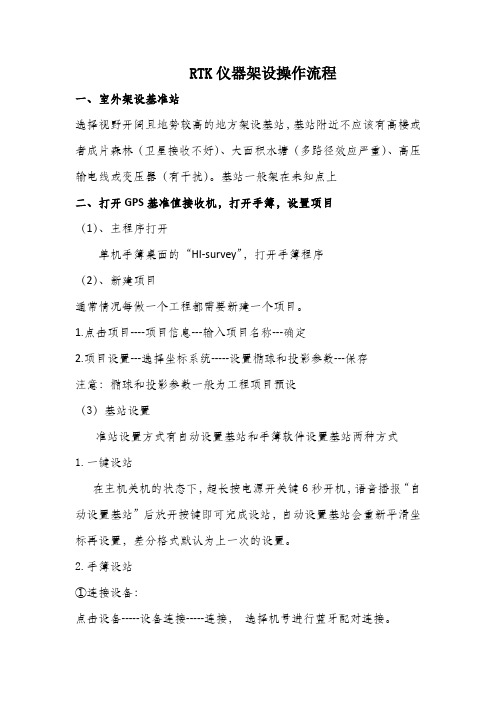
RTK仪器架设操作流程一、室外架设基准站选择视野开阔且地势较高的地方架设基站,基站附近不应该有高楼或者成片森林(卫星接收不好)、大面积水塘(多路径效应严重)、高压输电线或变压器(有干扰)。
基站一般架在未知点上二、打开GPS基准值接收机,打开手簿,设置项目(1)、主程序打开单机手簿桌面的“HI-survey”,打开手簿程序(2)、新建项目通常情况每做一个工程都需要新建一个项目。
1.点击项目----项目信息---输入项目名称---确定2.项目设置---选择坐标系统-----设置椭球和投影参数---保存注意:椭球和投影参数一般为工程项目预设(3)基站设置准站设置方式有自动设置基站和手簿软件设置基站两种方式1.一键设站在主机关机的状态下,超长按电源开关键6秒开机,语音播报“自动设置基站”后放开按键即可完成设站,自动设置基站会重新平滑坐标再设置,差分格式默认为上一次的设置。
2.手簿设站①连接设备:点击设备-----设备连接-----连接,选择机号进行蓝牙配对连接。
1)设置仪器高:输入基站仪器高、选择仪高类型,确认天线类型是否正确(基准站天线选择外部数据链)。
2)设置基准站坐标a 基站架在已知点上已知点为BLH坐标,直接输入BLH坐标;已知点为当地NEZ坐标,则先在参数界面录入转换参数,再输入当地NEZ坐标。
b 基站架在未知点上点击平滑,平滑完成后点击确定即可。
3)设置数据链a 内置电台模式:输入频道、选择空中波特率、功率。
b 内置网络模式:选择服务器,输入端口、7位分组号、3位小组号(小于255)。
注意:基准站设置后,移动站数据链设置内容需要与基站保持一致。
4)设置其他参数:点击其他,选择差分模式、电文格式(默认为RTK、RTCM3.2不需要改动)。
5)完成上述设置后,点击设置即完成基准站设置。
6)击左上角菜单,点击断开GPS,断开手簿与基准站GPS主机的连接。
三、设置移动站①连接设备:与基准站连接方式相同。
中海达RTK说明书
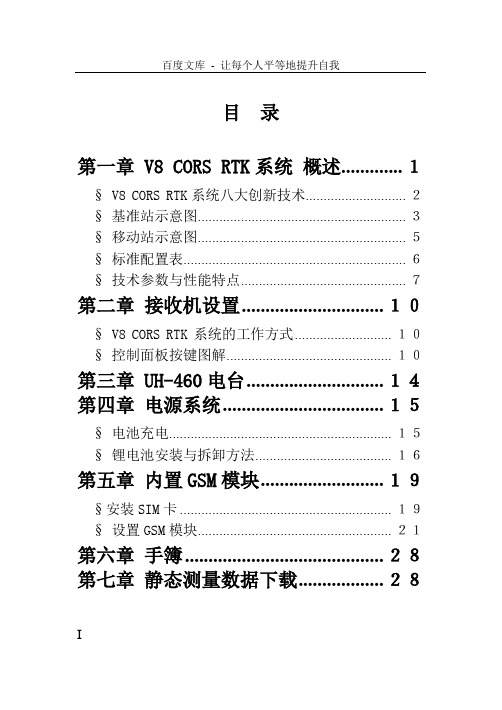
目录第一章 V8 CORS RTK系统概述............. 1§V8CORS RTK系统八大创新技术............................ 2§基准站示意图.......................................................... 3§移动站示意图.......................................................... 5§标准配置表.............................................................. 6§技术参数与性能特点.............................................. 7第二章接收机设置.............................. 10§V8CORS RTK系统的工作方式........................... 10§控制面板按键图解.............................................. 10第三章 UH-460电台............................. 14第四章电源系统.................................. 15§电池充电.............................................................. 15§锂电池安装与拆卸方法...................................... 16第五章内置GSM模块.......................... 19§安装SIM卡 ........................................................... 19§设置GSM模块...................................................... 21第六章手簿.......................................... 28第七章静态测量数据下载.................. 28I§V8U盘式数据下载............................................. 28§V8静态文件管理软件......................................... 29第八章作业模式.................................. 31§使用UH-460电台作业 ......................................... 31§使用内置GSM数据链作业 ................................... 32§水上测量.............................................................. 33§双频静态测量...................................................... 35II第一章 V8 CORS RTK系统概述V8 CORS RTK系统,中海达测绘创新推出全新一代基于CORS技术的RTK GPS系统。
中海达iHand20手簿使用简易说明书
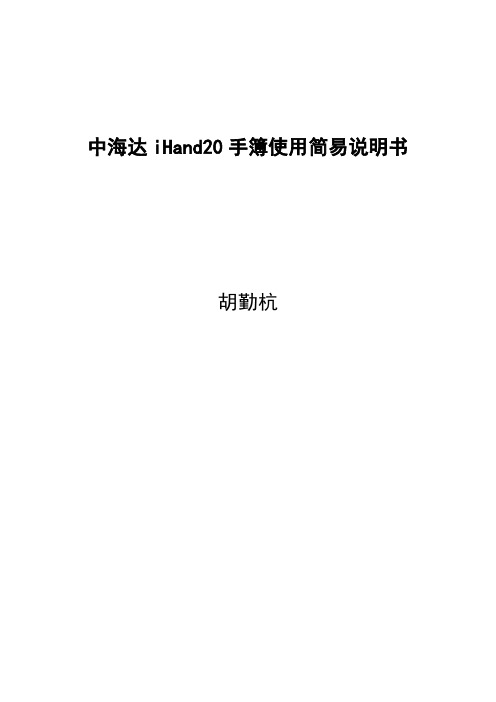
中海达iHand20手簿使用简易说明书胡勤杭一、项目设置 (2)二、通信连接 (3)2.1基准站设置 (3) (3) (3)2.2移动站设置 (4) (4) (5)2.2.3 CORS连接 (5)三、参数计算(以四参数为例) (6)四、测量 (7)4.1碎步测量 (7)4.2放样 (7)五、数据的导出导入 (9)5.1导出 (9)5.2导入 (9)通过桌面快捷键APP直接进入软件操作界面,在操作界面的下方有四个菜单栏分别是:项目、设备、测量、工具。
我们常用的是前三个菜单。
一、项目设置1、在项目菜单栏里面选择【项目信息】,进入后在界面的最下方输入新建项目文件夹的名称,在右上角点击确定便建立好了当前工作的文件夹(接下来测量的所有数据都会保存在这个文件夹里面)。
确认后会自动进入项目设置选项框,分别是:新项目、系统、选项,如果之前没有预先设置坐标系统,则不需要任何设置直接退出即可,如果之前有自定义参数系统,则在【系统】菜单下选择地球仪图标进入坐标系统选择即可。
2、在【项目】菜单栏下选择坐标系统,里面有:投影、基准面、平面转换、高程拟合、平面格网、选项。
主要操作的是投影和基准面,【投影】设置为高斯自定义,将中央子午线修改成当地中央子午线,或者施工方要求的子午线即可,如:徐州地区的中央子午线是117,则将其改成117即可。
【基准面】里面主要修改的是目标椭球,一般选择北京54或则西安80,根据实际情况修改。
其它的菜单栏是默认设置无,【选项】菜单下默认的是七参数简化。
最后点击下方的保存,弹出对话框选择【确定】即可。
二、通信连接2.1基准站设置在操作界面中选择【设备】,点击【设备连接】,在操作界面有【配置】和【其它】,在配置里面厂商选择:中海达,方式选择:蓝牙。
其它里面主要是天线类型,根据自己的仪器型号选择即可。
然后点击连接仪器便会自动搜索GPS蓝牙SN码,首先连接基准站,手簿连上后退出到设备操作界面,选择【基准站】,进入后主要有【接收机】、【数据链】和【其它】三个菜单,在【接收机】里面首先对基准站进行平滑,在【数据链】里面选择发送数据链的方式,主要有:内置电台,内置网络,外部数据链以及外置3G网络,主要用到的是前三个。
中海达GPS简易操作
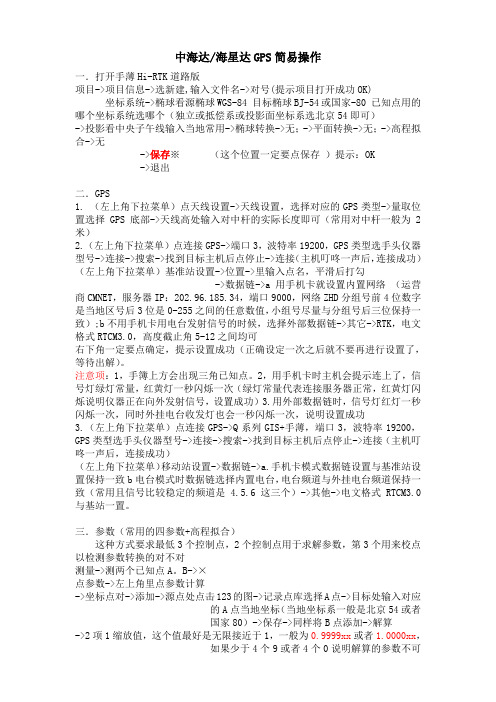
中海达/海星达GPS简易操作一.打开手薄Hi-RTK道路版项目->项目信息->选新建,输入文件名->对号(提示项目打开成功OK) 坐标系统->椭球看源椭球WGS-84 目标椭球BJ-54或国家-80 已知点用的哪个坐标系统选哪个(独立或抵偿系或投影面坐标系选北京54即可)->投影看中央子午线输入当地常用->椭球转换->无;->平面转换->无;->高程拟合->无->保存※(这个位置一定要点保存)提示:OK->退出二.GPS1. (左上角下拉菜单)点天线设置->天线设置,选择对应的GPS类型->量取位置选择GPS底部->天线高处输入对中杆的实际长度即可(常用对中杆一般为2米)2.(左上角下拉菜单)点连接GPS->端口3,波特率19200,GPS类型选手头仪器型号->连接->搜索->找到目标主机后点停止->连接(主机叮咚一声后,连接成功)(左上角下拉菜单)基准站设置->位置->里输入点名,平滑后打勾->数据链->a用手机卡就设置内置网络(运营商CMNET,服务器IP:202.96.185.34,端口9000,网络ZHD分组号前4位数字是当地区号后3位是0-255之间的任意数值,小组号尽量与分组号后三位保持一致);b不用手机卡用电台发射信号的时候,选择外部数据链->其它->RTK,电文格式RTCM3.0,高度截止角5-12之间均可右下角一定要点确定,提示设置成功(正确设定一次之后就不要再进行设置了,等待出解)。
注意项:1,手簿上方会出现三角已知点。
2,用手机卡时主机会提示连上了,信号灯绿灯常量,红黄灯一秒闪烁一次(绿灯常量代表连接服务器正常,红黄灯闪烁说明仪器正在向外发射信号,设置成功)3.用外部数据链时,信号灯红灯一秒闪烁一次,同时外挂电台收发灯也会一秒闪烁一次,说明设置成功3.(左上角下拉菜单)点连接GPS->Q系列GIS+手薄,端口3,波特率19200,GPS类型选手头仪器型号->连接->搜索->找到目标主机后点停止->连接(主机叮咚一声后,连接成功)(左上角下拉菜单)移动站设置->数据链->a.手机卡模式数据链设置与基准站设置保持一致b电台模式时数据链选择内置电台,电台频道与外挂电台频道保持一致(常用且信号比较稳定的频道是 4.5.6这三个)->其他->电文格式RTCM3.0与基站一置。
中海达GPS仪器使用说明
基站1、双击 F (间隔>0.2S, 小于1S), 进入“工作方式”设置,有“基站”、“移动站”、“静态”三种工作模式选择。
2、长按F大于3秒进入“数据链设置”,有“UHF”、“GSM”、“外挂”三种数据链模式选择。
3、按一次 F键, 进入“UHF电台频道”设置。
有0~9、A~F共16个频道可选。
4、轻按关机按钮,语音提示当前工作模式、数据链方式和电台频道,同时电源灯指示电池电量。
2、坐标系统由于GPS坐标使用WGS-84坐标系统,目标椭球无论选择什么椭球,只要不使用七参数转换,软件都默认用WGS-84椭球投影成平面坐标,所以在使用四参数转换时,目标椭球可选择默认椭球.1.3 软件简易操作流程以下只是软件的简易操作流程,详细使用步骤请参照接下来的详细说明。
此流程只是我们提供给的一种解决方案,在熟练使用本软件后,可以不依照此步骤操作。
在作业过程中,通常的使用方法为:1、架设基准站、设置好GPS主机工作模式(详细设置请参照:附录~V8/v9简易硬件操作)。
2、打开手簿软件、连接基准站、新建项目、设置坐标系统参数、设置好基准站参数,使基准站发射差分信号。
3、连接移动站,设置移动站,使得移动站接收到基准站的差分数据,并达到窄带固定解。
4、移动站到测区已知点上测量出窄带固定解状态下的已知点原始坐标。
5、根据已知点的原始坐标和当地坐标求解出两个坐标系之间的转换参数。
6、打开坐标转换参数,则RTK测出的原始坐标会自动转换成当地坐标。
7、到另外你至少一个已知点检查所得到的当地坐标是否正确。
8、在当地坐标系下进行测量,放样等操作,得到当地坐标系下的坐标数据。
9、将坐标数据在手簿中进行坐标格式转换,得到想要的坐标数据格式。
10、将数据经过ActiveSync软件传输到电脑中,进行后续成图操作。
其中RTK野外作业的主要步骤为:设置基准站、求解坐标转换参数、碎部测量、点放样、线放样。
由于大部分情况下使用的坐标系都为国家坐标系或地方坐标系,而GPS所接收到为WGS-84坐标系下的数据,因此如何进行坐标系统的转换成为RTK使用过程中的很重要的一个环节。
中海达GPS仪器使用说明
基站1、双击 F (间隔>, 小于1S), 进入“工作方式”设置,有“基站”、“移动站”、“静态”三种工作模式选择。
2、长按F大于3秒进入“数据链设置”,有“UHF”、“GSM”、“外挂”三种数据链模式选择。
3、按一次 F键, 进入“UHF电台频道”设置。
有0~9、A~F共16个频道可选。
4、轻按关机按钮,语音提示当前工作模式、数据链方式和电台频道,同时电源灯指示电池电量。
2、坐标系统由于GPS坐标使用WGS-84坐标系统,目标椭球无论选择什么椭球,只要不使用七参数转换,软件都默认用WGS-84椭球投影成平面坐标,所以在使用四参数转换时,目标椭球可选择默认椭球.软件简易操作流程以下只是软件的简易操作流程,详细使用步骤请参照接下来的详细说明。
此流程只是我们提供给的一种解决方案,在熟练使用本软件后,可以不依照此步骤操作。
在作业过程中,通常的使用方法为:1、架设基准站、设置好GPS主机工作模式(详细设置请参照:附录~V8/v9简易硬件操作)。
2、打开手簿软件、连接基准站、新建项目、设置坐标系统参数、设置好基准站参数,使基准站发射差分信号。
3、连接移动站,设置移动站,使得移动站接收到基准站的差分数据,并达到窄带固定解。
4、移动站到测区已知点上测量出窄带固定解状态下的已知点原始坐标。
5、根据已知点的原始坐标和当地坐标求解出两个坐标系之间的转换参数。
6、打开坐标转换参数,则RTK测出的原始坐标会自动转换成当地坐标。
7、到另外你至少一个已知点检查所得到的当地坐标是否正确。
8、在当地坐标系下进行测量,放样等操作,得到当地坐标系下的坐标数据。
9、将坐标数据在手簿中进行坐标格式转换,得到想要的坐标数据格式。
10、将数据经过ActiveSync软件传输到电脑中,进行后续成图操作。
其中RTK野外作业的主要步骤为:设置基准站、求解坐标转换参数、碎部测量、点放样、线放样。
由于大部分情况下使用的坐标系都为国家坐标系或地方坐标系,而GPS所接收到为WGS-84坐标系下的数据,因此如何进行坐标系统的转换成为RTK使用过程中的很重要的一个环节。
中海达RTK简易操作流程之令狐文艳创作
中海达Hi-RTK简易操作流程令狐文艳中海达RTK系列产品以其简单易懂、人性化的操作赢得客户好评,下面以GIS+手簿HI-RTK2.5道路版本为例,简要说明其操作流程。
一、软件界面HI-RTK为九宫格菜单,每个菜单都对应一个大功能,界面简洁直观,容易上手,如图1图1其中1、2、3、5项为重点使用项目,基本涵盖了碎部测量和各种放样功能,2.5版本增加了向导功能,该功能可以引导新手从新建项目开始到测量进行设置,由于其他版本并没有此项功能,因此本文重点说明如何用1、2、3、5项菜单完成一次测量工作的流程。
二、使用流程1、新建项目点击“项目”图标,进入项目设置界面,如图2图2点击“新建”图标,进入输入界面,如图3图32.5版本默认了将当天日期作为新建项目名称,如果不想用,也可以自己输入要用的名称,界面上的“向上箭头”为大小写切换,“123”为数字字母切换,输入完毕后点击“√”,新建项目成功,点击“×”,返回九宫格菜单。
如图4图42、设置参数点击九宫格菜单第三项“3.参数”进入参数设置界面,界面显示为坐标系统名称,以及“椭球、投影、椭球转换、平面转换、高程拟合、平面格网、选项”七项参数的设置,如图5图5首先设置椭球,源椭球为默认的“WGS84”,当地椭球则要视工程情况来定,我国一般使用的椭球有两种,一为“北京54”,一为“国家80”工程要求用哪个就选哪个,点击框后面的下拉小箭头选择。
再设置投影,方法为:点击屏幕上“投影”,界面显示了“投影方法”以及一些投影参数,如图6图6工程一般常用高斯投影,高斯投影又分六度带、三度带、一点五度带等,选什么要视工程情况而定,工程需要三度带就选三度带,需要注意的是如果工程需要一点五度带则要选择“高斯自定义”,选择方法也是点击显示框右边的下拉小箭头选择,选择好投影方法后,我们要修改的是“中央子午线”,修改方法是双击中央子午线的值,再点击右上角“×”旁边的虚拟键盘按钮,调出小键盘修改,注意修改后格式一定要和以前一样为×××:××:××.×××××E如图7图7温州三度带,中央子午线经度L=120度(此图为有七参数的情况下,坐标系统之间的转换)坐标系转换问题对于坐标系的转换,给很多GPS的使用者造成一些迷惑,尤其是对于刚刚接触的人,搞不明白到底是怎么一回事。
手簿网络使用CORS专网说明
配置手簿网络
如果使用省网CORS或当地CORS系统,采用专用网络,必须使用专卡登陆的,必须先配置手簿网络连接操作如下:
开始---设置在“连接”页面下在“Internet设置”中选择
点击“连接”设置项“添加新调制解调器连接”
输入连接名称(自定义)
输入访问点名称(CORS 所有方提供) 填写“GPRS 专网”用户名、密码 选择调制解调器为“电话线路GPRS ”
点击“下一步” 不是CORS 账号密码,一般留空不填
点击“下一步” 直接点击完成
设置 通过手簿网络连接的 流动站
● 注:该功能需要手簿中集成GPRS 模块,或者使用windows mobile 操作系统的智能手机作为手簿。
● 在手簿中插入开通数据传输功能的手机卡后(GPRS/CDMA/3G 需要手簿支持),将手簿设置打开手机和蓝牙。
● 然后进入foifsurvy,软件,在启动站时勾选“手簿网络选项” 后继操作界面与“设流动站链路方式2:内置GPRS ”相
同。
打开“电话”“蓝牙”-- 运行foifsurvy 软件并连接A30---“测量”中“启动移动站”---选择“差分格式”勾选“手簿网络” 注意选择“广播格式”必须和CORS 数据源对应
本机IP 为空则点“拨号” — 选择网络并“连接到网络” --提示成功后“确定”“下一步”—本机IP 出现后即连上网络
然后填写 数据中心地址、端口号,然后点击“源列表”,等获取到源列表后,选择对应的数据源(和广播格式一致),然后
点击“下一步”“完成”即可。
- 1、下载文档前请自行甄别文档内容的完整性,平台不提供额外的编辑、内容补充、找答案等附加服务。
- 2、"仅部分预览"的文档,不可在线预览部分如存在完整性等问题,可反馈申请退款(可完整预览的文档不适用该条件!)。
- 3、如文档侵犯您的权益,请联系客服反馈,我们会尽快为您处理(人工客服工作时间:9:00-18:30)。
中海达
连接CORS网络的设置
把HNCORS定制手机卡插入主机电池盖下的卡槽中,安上电池。按下主机右下角红
颜色的电源键,等待主机开机,把仪器设置为GSM移动台,
长按手簿上的电源键,打开手簿,把手簿和移动台连接起来。打开【Hi-RTK】手簿
软件,进入主界面;
选择【1.项目】,可新建项目或打开已有项目;
返回主界面,选择【3.参数】,可设置项目的坐标系统各项参数、投影方式、椭球
转换、平面转换,设置完成点击【保存】;
回到主界面,选择【2.GPS】,进入接收机信息界面,点击【设置移动站】;
进入数据链界面,将数据链的【内置电台】切换为【内置网络】;
将网络的【ZHD】切换为【CORS】;
然后完整的输入HNCORS各项参数,(用户名和密码需向HNCORS中心申请):
点击【其他】,可以设置差分格式、高度截止角,发送GGA打【√】:
差分电文格式: CMR RTCM(2.x) RTCM(3.0)
对应的源节点: VRS_CMR VRS_RTCM1819 VRS_RTCM3
补充:在输入HNCORS各项参数时,可点击【文件】,可服务器地址编辑器里【添加】
信息并打【√】保存;点击【设置】,可在CORS接入参数里输入信息并保存到
自定义目录下,或打开已设置过的参数目录,打【√】确认。
点击左上角【设移动站】,
选择【天线设置】,可更改天线类型,天线高及天线量取位置,点【应用】确定;
选择【位置信息】,可查看当前接收机为状态,【重新解算】或【复位天线】进行
接收机初始化。
最后点击【确定】,设置完成,等待流动站连接HNCORS网络。
设置完成后,稍等片刻连接成功时,仪器会有语音提示“连上了”,这时,你就可
以在主界面选择【5.测量】进行测量了。等到解类型显示为“固定”的时候,你就
可以按下采集键进行采集了。
